Това ръководство е написано с версии за Windows, Mac или процедура за Ubuntu / Linux е по-различно
изтегляне YouTubeDownloader.dmg
Размер: 28.90 MB Изтегляне YouTubeDownloader-old.dmg
Размер: 29.11 MB Изтегляне YouTubeDownloader.exe
Размер: 29.15 MB Изтегляне YouTubeDownloader-old.exe
Размер: 27.92 MB инсталирате от
MediaHuman хранилище за изтегляне YouTubeDownloader.amd64.deb
Размер: 1.67 MB Изтегляне YouTubeDownloader.i386.deb
Размер: 1.72 MB
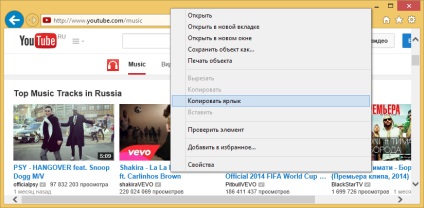
Поставете връзка
Стартирайте YouTube Downloader и кликнете Поставете връзката в лентата с инструменти. Клипът ще бъде добавена към списъка на изтегляне и програмата ще изтегли цялата необходима информация за това.
Изберете формата спасяване
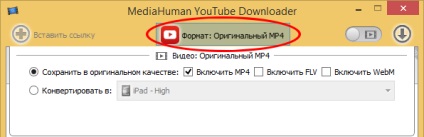
Изберете директория, за да запазите
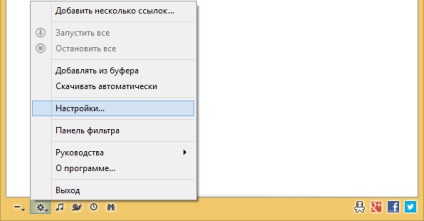
Започнете да изтегляте
Вече сте готови за изтегляне. За да започнете изтеглянето на даден клип - натиснете бутона Start до него, за да изтеглите всички видеоклипове в списъка, щракнете върху Start All от лентата с инструменти.
Докато зареждане и конвертиране, можете да се отпуснете малко и не може да си почине и да добавите още няколко клипчета и да започнете изтеглянето.
Свързани статии
